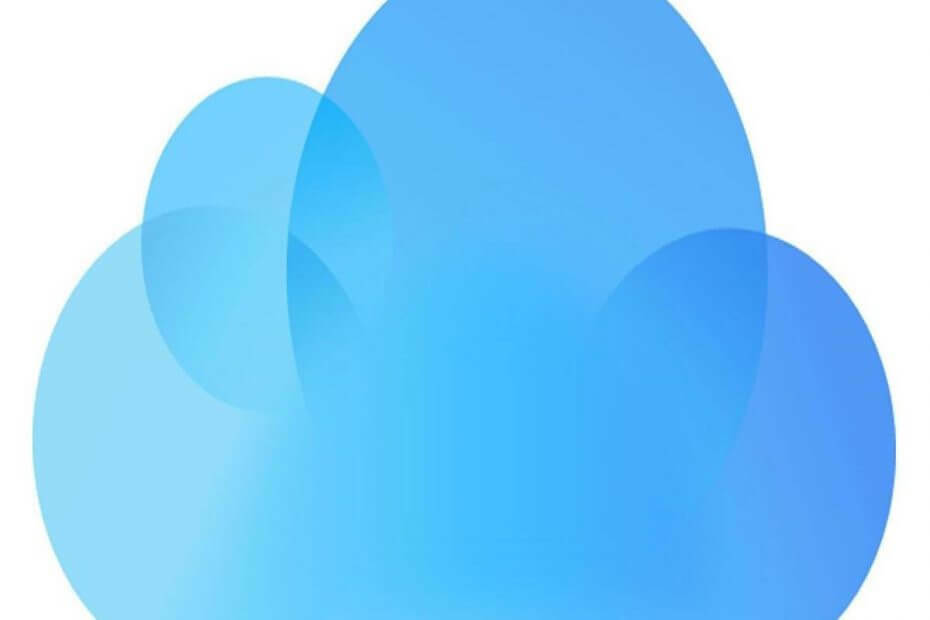
Registrera dig nu och få 5 GB gratis lagringsutrymme för dina viktigaste filer. Synkronisera dem på alla dina enheter och få åtkomst till dem enkelt. Här är vad den erbjuder dig:
- Få åtkomst till dina data utan att möta några fel eller förluster
- End-to-end-kryptering av dina filer och säkerhetskopior
- Dela dina filer med icke-synkroniserade användare
Lagra, dela och få tillgång till dina filer
från nästan var som helst.
Apples iCloud är molnlagring för dokument, musik och foton; men det är inte bara begränsat till iOS och Mac-enheter. De iCloud för Windows med programvaran kan du spara multimediafiler och dokument till Apples molnlagring i Windows 10 och synkronisera dem med andra enheter. Men vissa kanske råkar ut för några problem med iCloud i Windows 10, till exempel saknade mediefunktioner eller fotoströmmar som inte synkroniseras, vilket kan vara fast.
Vad ska jag göra om iCloud inte fungerar på Windows 10?
- Åtgärda saknade mediefunktioner
- Aktivera iCloud-foton på Windows 10
- Fixa iCloud Photo Stream inte synkroniseras
- Uppdatera iCloud för Windows
Åtgärda saknade mediefunktioner
Du kan inte installera och köra iCloud för Windows utan Windows Media Player. WMP är ett av de program som redan ingår i Windows 10, så du behöver inte installera den programvaran om du inte har tagit bort den. I alla fall, Windows 10 KN och N versioner kommer inte med WMP. Du kan lägga till den i dessa plattformsversioner genom att trycka på Ladda ner knappen på denna sida för att spara Media Feature Pack till hårddisken. Om du är säker på mediaspelaren är installerad, kontrollera att den är påslagen enligt följande.
- Klicka på Cortana knapp och inmatning 'Program' i sökrutan för att öppna fönstret Program och funktioner som visas nedan.
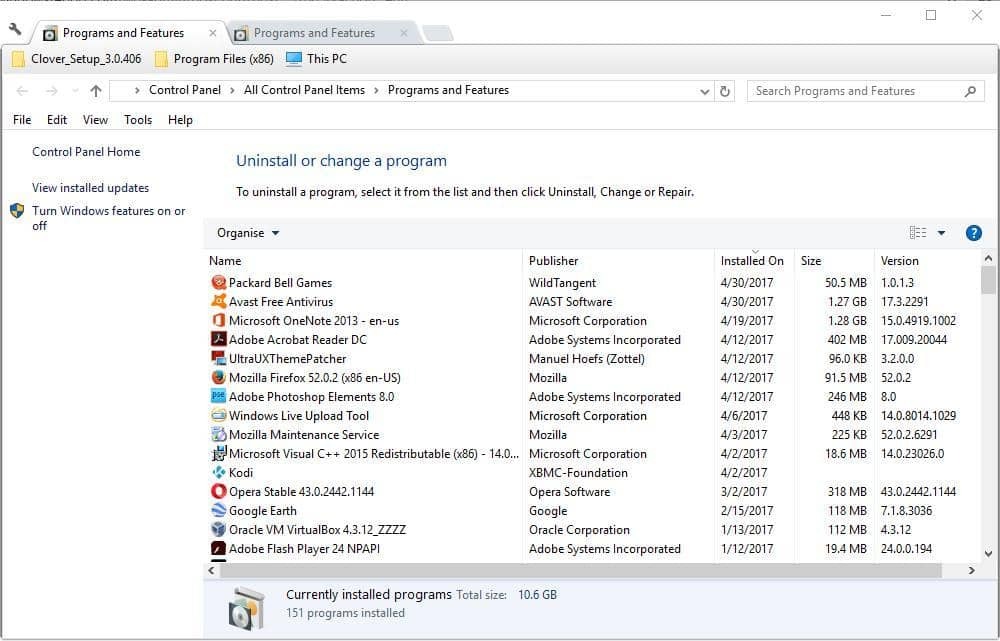
- Klick Slår på eller av egenskaper i Windows för att öppna fönstret direkt nedanför.
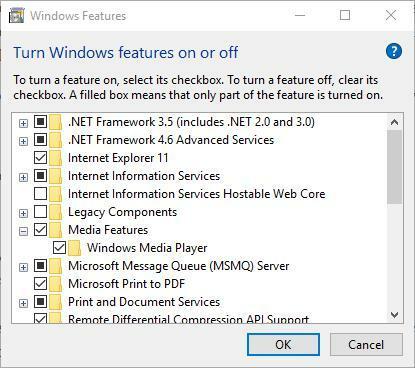
- Klicka nu på + för att expandera mediefunktioner, som inkluderar en Windows mediaspelare kryssruta.
- Är kryssrutan Windows Media Player markerad? Om inte, välj det och tryck på OK för att stänga fönstret.
- Starta om operativsystemet och lägg till det iCloud till Windows.
- Om Windows Media Player är vald, kan du installera om den med avmarkera kryssrutan och starta om Windows. Välj sedan Windows mediaspelare kryssrutan igen för att slå på den igen.
Gör det möjligt iCloud Foton på Windows 10
- Får du ett “iCloud Foton är inte aktiverat ”trots att du är inloggad iCloud för Windows? Om så är fallet kan du åtgärda det genom att välja alternativet My Photo Stream i iCloud enligt följande.
- Öppna först iCloud för Windows-programvara.
- Klicka på Öppna iCloud text och välj sedan Foton kryssruta.

- tryck på alternativ knappen för foton för att öppna ytterligare inställningar.
- Välj Min fotoström alternativ.
- Du kan också trycka på Förändra för att välja alternativa standardfoton plats i Windows.
- Klick OK > Tillämpa för att bekräfta valda inställningar.
Fixera iCloud Fotoström synkroniseras inte
- Om din iCloud programvara är inställd upp för att ladda ner bilderna men ändå inte ladda ner fotoströmmar, öppna Aktivitetshanteraren genom att högerklicka på aktivitetsfältet och välja Aktivitetshanteraren.
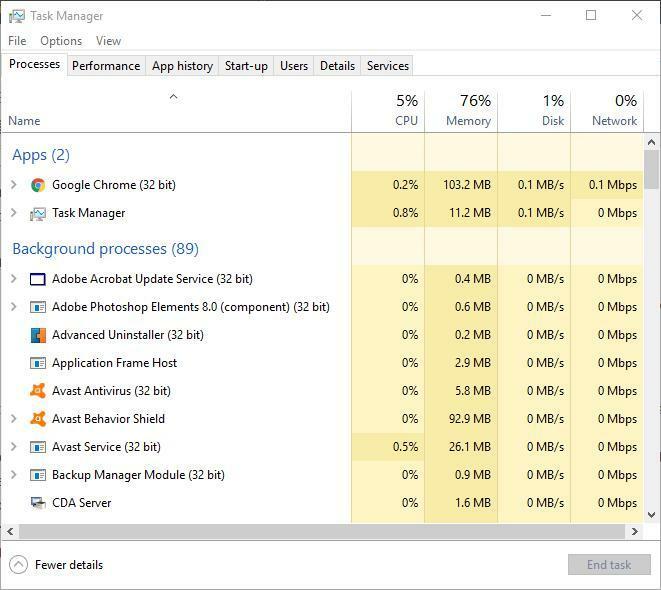
- Välj fliken Processer och sök sedan efter Apple FotoströmmarUppladdare och Apple FotoströmmarDownloader processer som anges där.
- Välj Apple FotoströmmarUppladdare och Apple Fotoströmmar processer och tryck på deras Avsluta uppgiften för att stänga dem.
- Öppna Kör genom att trycka på Win-tangenten + snabbtangenten R, inmatning ‘%applikationsdata% ’Och tryck på Enter.
- Klicka på Apple Computer och öppna Media Center-katalogen i File Explorer och radera allt i Media Center-mappen.
- Starta om eller logga ut och tillbaka till Windows 10.
- Öppna nu iCloud kontrollpanelen igen och dubbelkolla alternativen Foton till säkerställa de är korrekt konfigurerade.
Uppdatering iCloud för Windows
Uppdaterar iCloud kan också fixa talrik frågor. Den uppdaterade versionen är iChögt för Windows v 5.1, som också är kompatibelt med Outlook 2016 så att det fungerar med den programvaran. Om du inte gör det för närvarande har det senaste iCloud version, uppdatera den med Apple Software Update.
- Ange "Apple" i Cortana sökruta och välj Apple Software Update för att öppna fönstret nedan.
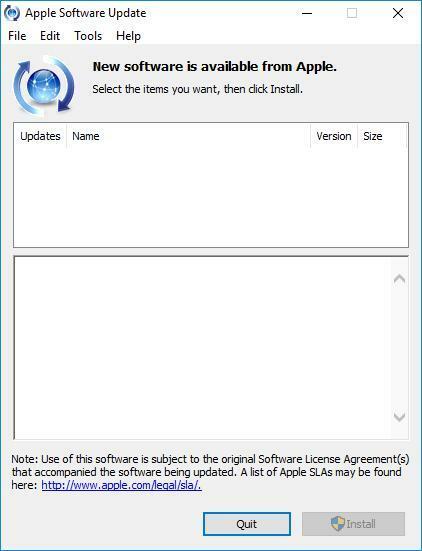
- Klicka sedan på iCloud för Windows kryssruta.
- Tryck på Installera 1 artikel knappen för att uppdatera iCloud.
- Eller så kan du lägga till det senaste iCloud till Windows 10 genom att trycka på Ladda ner knapp på den här sidan. Ta bort det föråldrade iCloud programvara och ersätta den med den nya versionen.
Så det är några sätt att fixa iCloud om det är fungerar inte i Windows 10. Detta Windows Report-artikel ger också ytterligare information om hur du kan ställa in iCloud för Windows 10.
Många problem löstes över tid med en mängd uppdateringar. Missförstå oss inte nu, en majoritet av iCloud-användare håller fast vid Apples ekosystem. Således är teknikjätten inte så angelägen om att lösa alla dessa särdrag och problem på Windows för det mesta. Några av dem är dock ganska knappa idag, så håll appen uppdaterad och hoppas på det bästa.
Glöm inte att berätta om dina problem med iCloud-klienten i Windows 10 i kommentarfältet nedan.
RELATERADE BERÄTTELSER DU SKA KONTROLLERA:
- Fix: Windows 10 iCloud-kalender synkroniseras inte med Outlook
- Apple åtgärdar iCloud-problem för Windows 10 oktober 2018-uppdatering
- KORRIGERA: iCloud-inställningar är inaktuella i Windows 10
- Hur kan jag fixa iPhone-återställningsfel 3194 i Windows 10?


